相信已经很少有人用光驱来安装操作系统了,把U盘或移动硬盘制作成系统安装启动盘即可进行操作系统安装。MS酋长之前已经陆续介绍了大量的Win10系统U盘安装盘制作工具,包括:微软官方的......
如何强制删除不再使用的 Windows 10 语言包
Windows 10 中安装使用多种语言,并且需要更改设置时,您可能会发现删除辅助语言包的「删除」选项变得不可用。例如,如果在 Windows 10 升级过程中意外地安装了与显示语言共享相同基本语言的程序包,则可能会发生这种情况。在此种情况下,您将可能无法再删除不使用的 Windows 10 语言包。
如果你想删除某种语言包,但它的「删除」选项显示为灰色并不可点击,则可以通过使用 PowerShell 命令来强制卸载不再使用的 Windows 10 语言包。
如何使用PowerShell强制删除Windows 10语言包
如果您遇到「Windows 设置」中删除语言包的选项显示为灰色,则可以使用以下步骤使用 PowerShell 强制卸载语言包:
1使用 Windows + X 快捷键弹出「快捷菜单」——选择打开「Windows PowerShell(管理员)」
2键入以下命令以列出 Windows 10 PC 当前已安装的语言,然后按「回车」键:
Get-WinUserLanguageList
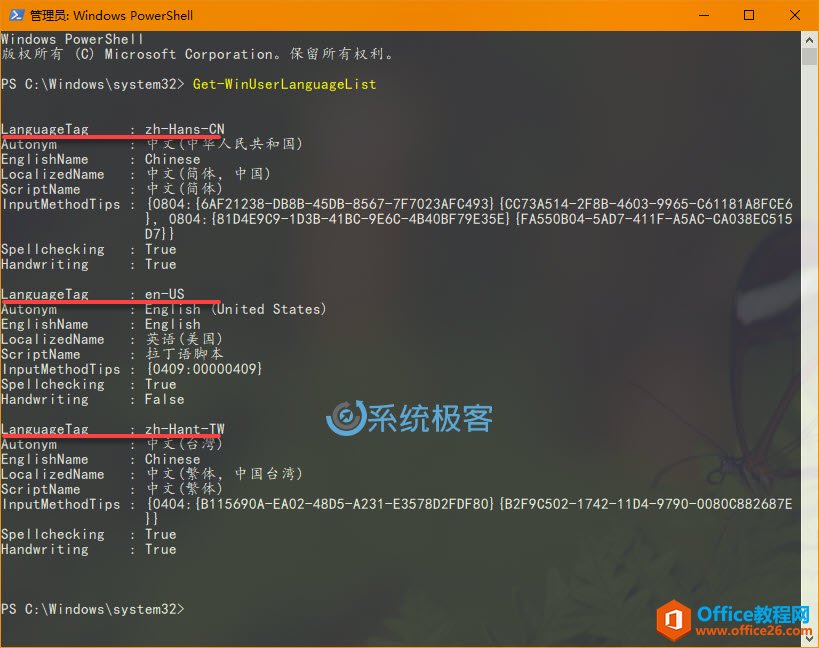
3记下要删除语言包的 LanguageTag 标签。
4执行以下命令(一次一行)以删除不需要的语言:
- $LangList = Get-WinUserLanguageList
- $MarkedLang = $LangList | where LanguageTag -eq "LANGUAGETAG"
- $LangList.Remove($MarkedLang)
- Set-WinUserLanguageList $LangList -Force
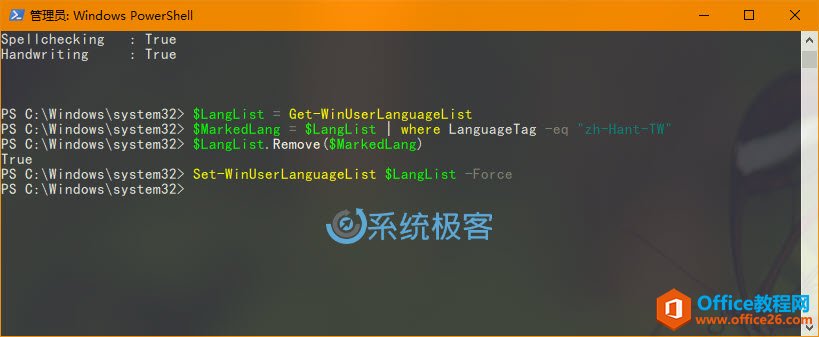
在二行命令中,确保使用要删除语言包的代码更改 LANGUAGETAG。例如要强制删除繁体中文,则替换为 zh-Hant-TW。
完成上述步骤后,请在「Windows 设置」——「时间和语言」——「区域和语言」页面中查看一下,您之前无法删除的语言包是否已经没有了。(可能需要重复上面的步骤以删除其他不需要的语言。)
重要:如果您尝试删除主要语言,必需在「删除」按钮可用之前必需将其它语言包设置为新的默认语言。
相关文章
- 详细阅读
-
如何为Win10家庭版开启组策略编辑器功能详细阅读

经常访问Win10专业网的朋友在看到需要编辑组策略的文章时,会发现,每一个教程都提供了两种方法:方法一是配置组策略;方法二是修改注册表。而两种方法的效果则是相同的。之所以这样,......
2022-04-19 316 组策略编辑器
-
Win10下如何使用DISM命令修复Windows映像详细阅读

DISM工具是一个部署映像服务和管理工具,已经陆续分享了一些DISM工具应用技巧。实际上使用DISM工具还可以修复损坏的Windows映像,下面我们来看一下微软官方的使用DISM工具修复Windows映像教程:......
2022-04-19 55 DISM命令 修复Windows映像
- 详细阅读
- 详细阅读



